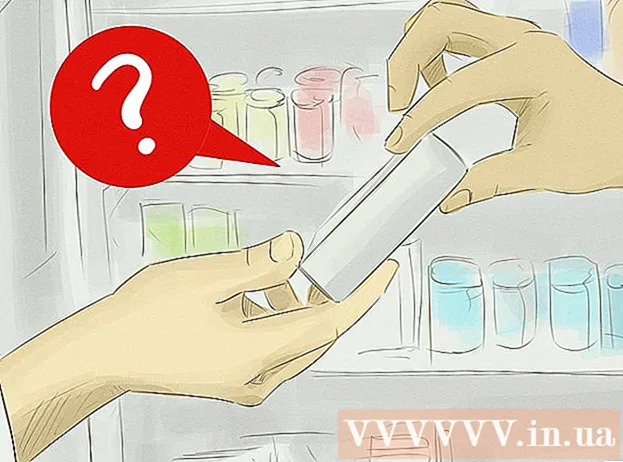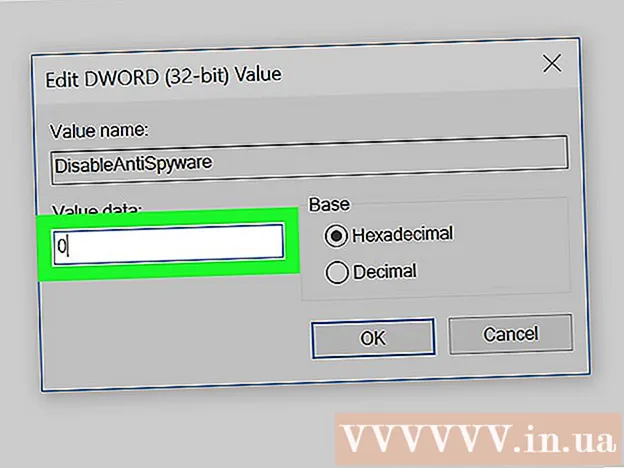লেখক:
Judy Howell
সৃষ্টির তারিখ:
6 জুলাই 2021
আপডেটের তারিখ:
1 জুলাই 2024

কন্টেন্ট
ফেসবুক ইন্টারনেট দখল করেছে। ফেসবুক লিঙ্কগুলি ব্যবহার করে আপনি একটি বোতামের স্পর্শে বিভিন্ন ওয়েবসাইটে লগ ইন করতে পারেন। যদিও এটি অবশ্যই খুব সহজ এবং এটি নিশ্চিত করে যে কোনও আকর্ষণীয় ওয়েবসাইট অ্যাক্সেস করতে আপনাকে প্রতিবার একটি নতুন অ্যাকাউন্ট তৈরি করতে হবে না, তবে ফেসবুক লিঙ্কগুলির ব্যবহার সম্পূর্ণরূপে নিরীহ নয়। আপনি স্বয়ংক্রিয়ভাবে সংস্থাগুলির সাথে ব্যক্তিগত তথ্য ভাগ করে নিন এবং এই সংস্থাগুলিকে আপনার ইন্টারনেট আচরণের এক ঝলক দিন। এই উইকিউইউ কীভাবে কোনও অ্যাপ্লিকেশন বা ওয়েবসাইট থেকে ফেসবুকের লিঙ্কটি আনুগত্য করতে শেখায়।
পদক্ষেপ
 আপনার ফেসবুক প্রোফাইলটি খুলুন। নিশ্চিত হয়ে নিন যে আপনি লগ ইন করেছেন এবং আপনার প্রোফাইল পৃষ্ঠা বা আপনার ব্যক্তিগত সময়রেখায় যান।
আপনার ফেসবুক প্রোফাইলটি খুলুন। নিশ্চিত হয়ে নিন যে আপনি লগ ইন করেছেন এবং আপনার প্রোফাইল পৃষ্ঠা বা আপনার ব্যক্তিগত সময়রেখায় যান।  সেটিংস বোতামটি ক্লিক করুন। এটি ফেসবুক পৃষ্ঠার উপরের ডানদিকে কোণায় পাওয়া যাবে এবং একটি গিয়ারের মতো দেখাচ্ছে। "অ্যাকাউন্ট সেটিংস" বিকল্পের জন্য সেটিংস মেনুতে ক্লিক করুন।
সেটিংস বোতামটি ক্লিক করুন। এটি ফেসবুক পৃষ্ঠার উপরের ডানদিকে কোণায় পাওয়া যাবে এবং একটি গিয়ারের মতো দেখাচ্ছে। "অ্যাকাউন্ট সেটিংস" বিকল্পের জন্য সেটিংস মেনুতে ক্লিক করুন।  "অ্যাপস এবং ওয়েবসাইটগুলি" এ ক্লিক করুন। এই বিকল্পটি সেটিংস মেনুর বাম দিকে মেনুতে প্রায় নীচে পাওয়া যাবে can
"অ্যাপস এবং ওয়েবসাইটগুলি" এ ক্লিক করুন। এই বিকল্পটি সেটিংস মেনুর বাম দিকে মেনুতে প্রায় নীচে পাওয়া যাবে can  আপনার ফেসবুক লিঙ্কের মাধ্যমে স্ক্রোল করুন। "অ্যাপস এবং ওয়েবসাইটগুলি" ক্লিক করার পরে, আপনার সাথে একটি ফেসবুক লিঙ্ক থাকা সমস্ত অ্যাপ্লিকেশন এবং ওয়েবসাইটের একটি তালিকা উপস্থিত হবে। এই তালিকার সাহায্যে আপনি অ্যাপ্লিকেশন বা ওয়েবসাইটে পরিবর্তন করতে পারেন।
আপনার ফেসবুক লিঙ্কের মাধ্যমে স্ক্রোল করুন। "অ্যাপস এবং ওয়েবসাইটগুলি" ক্লিক করার পরে, আপনার সাথে একটি ফেসবুক লিঙ্ক থাকা সমস্ত অ্যাপ্লিকেশন এবং ওয়েবসাইটের একটি তালিকা উপস্থিত হবে। এই তালিকার সাহায্যে আপনি অ্যাপ্লিকেশন বা ওয়েবসাইটে পরিবর্তন করতে পারেন।  একটি নির্দিষ্ট অ্যাপ্লিকেশনের অনুমতিগুলি সামঞ্জস্য করুন। আপনি যে অ্যাপ্লিকেশন বা ওয়েবসাইটটির জন্য পরিবর্তন করতে চান তার বামে "সম্পাদনা করুন" এ ক্লিক করুন। তারপরে সেই নির্দিষ্ট অ্যাপ্লিকেশন বা ওয়েবসাইটটির জন্য বিকল্প এবং সেটিংসের একটি তালিকা উপস্থিত হবে।
একটি নির্দিষ্ট অ্যাপ্লিকেশনের অনুমতিগুলি সামঞ্জস্য করুন। আপনি যে অ্যাপ্লিকেশন বা ওয়েবসাইটটির জন্য পরিবর্তন করতে চান তার বামে "সম্পাদনা করুন" এ ক্লিক করুন। তারপরে সেই নির্দিষ্ট অ্যাপ্লিকেশন বা ওয়েবসাইটটির জন্য বিকল্প এবং সেটিংসের একটি তালিকা উপস্থিত হবে। - অ্যাপ্লিকেশন বা ওয়েবসাইটের উপর নির্ভর করে আপনি কাস্টমাইজ করতে পারেন আপনার বার্তাগুলি কারা দেখতে পাবে, অ্যাপটির সাথে কোন ডেটা ভাগ করা হয়েছে, আপনি কী বিজ্ঞপ্তিগুলি পেতে চান ইত্যাদি and প্রাসঙ্গিক অনুমতিের পাশের "এক্স" এ ক্লিক করে আপনি স্বতন্ত্র অনুমতিগুলি সরাতে পারেন।
- কাজ শেষ হয়ে গেলে উইন্ডোর উপরের বাম কোণে "বন্ধ" ক্লিক করুন।
 কোনও অ্যাপ্লিকেশন বা ওয়েবসাইটে একটি লিঙ্ক সরান। আপনার ফেসবুক অ্যাকাউন্ট এবং একটি নির্দিষ্ট অ্যাপ্লিকেশন বা ওয়েবসাইটের মধ্যে সম্পূর্ণ অ্যাসোসিয়েশনটি সরাতে, সেই অ্যাপ্লিকেশন বা ওয়েবসাইটটির জন্য "সম্পাদনা" লিঙ্কের পাশে "এক্স" আইকনটি ক্লিক করুন। আপনাকে জানানো হবে যে ফেসবুকের লিঙ্কটি সরানো হবে। এটি নিশ্চিত করতে "মুছুন" ক্লিক করুন।
কোনও অ্যাপ্লিকেশন বা ওয়েবসাইটে একটি লিঙ্ক সরান। আপনার ফেসবুক অ্যাকাউন্ট এবং একটি নির্দিষ্ট অ্যাপ্লিকেশন বা ওয়েবসাইটের মধ্যে সম্পূর্ণ অ্যাসোসিয়েশনটি সরাতে, সেই অ্যাপ্লিকেশন বা ওয়েবসাইটটির জন্য "সম্পাদনা" লিঙ্কের পাশে "এক্স" আইকনটি ক্লিক করুন। আপনাকে জানানো হবে যে ফেসবুকের লিঙ্কটি সরানো হবে। এটি নিশ্চিত করতে "মুছুন" ক্লিক করুন। - এটি সম্ভবত কোনও অ্যাপ্লিকেশন বা ওয়েবসাইট এখনও আপনার সম্পর্কে পুরানো ডেটা সঞ্চয় করে। আপনার সমস্ত ডেটা মুছে ফেলার জন্য আপনি অ্যাপ্লিকেশন বা ওয়েবসাইটের জন্য দায়বদ্ধ সংস্থার সাথে যোগাযোগ করতে পারেন।
- একটি ফেসবুক লিঙ্ক অপসারণ কোনও অ্যাপ্লিকেশন বা ওয়েবসাইটের সমস্ত বৈশিষ্ট্য ব্যবহার বা অ্যাক্সেসযোগ্য হতে বাধা দিতে পারে।
পরামর্শ
- আপনি যদি আবার এটি ব্যবহার করতে চান তবে আপনি অ্যাপ্লিকেশন বা ওয়েবসাইটের সাথে ফেসবুকের লিঙ্কটি সর্বদা পুনরায় প্রতিষ্ঠিত করতে পারেন। এমনকি আপনি যদি এই লিঙ্কটি পূর্বে সরিয়ে ফেলেছেন।